Selles artiklis näitan teile, kuidas installida htop Ubuntu 17-s.10 Artful Aardvark ja kuidas htopi kasutada. Alustame.
Htopi installimine
Kõigepealt värskendage oma Ubuntu operatsioonisüsteemi paketihoidla vahemälu järgmise käsuga:
$ sudo apt-get värskendus
Pakettide hoidla vahemälu tuleks uuendada.
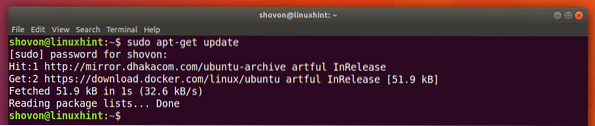
htop on saadaval Ubuntu 17 ametlikus paketihoidlas.10 Artful Aardvark. Htopi installimiseks käivitage järgmine käsk:
$ sudo apt-get install htop
htop peaks olema installitud.
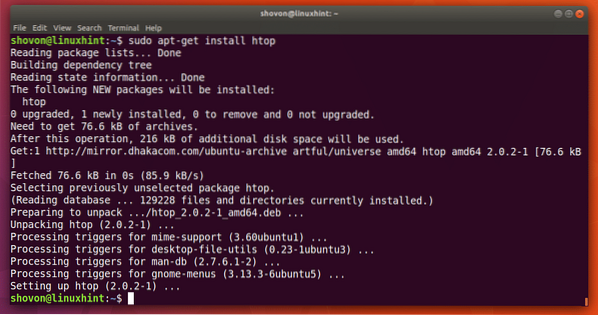
Nüüd käivitage htopi käivitamiseks järgmine käsk:
$ htop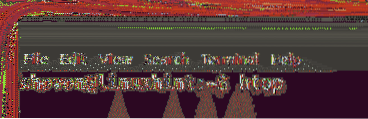
See on htopi peamine aken.
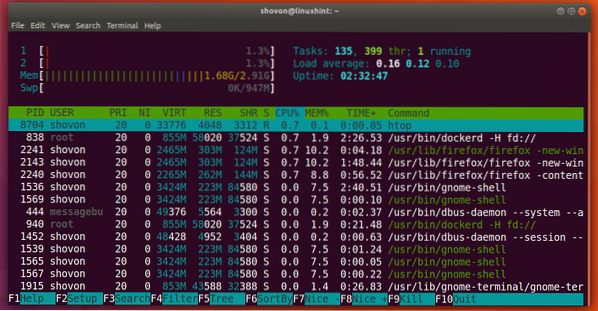
Htopi põhitõed
Nüüd räägin kasutajaliidesest htop programmi.
Alloleval ekraanipildil märgitud jaotisel näete oma arvuti tööaega. Nagu näete, töötab mu arvuti 2 tundi 41 minutit ja 58 sekundit.
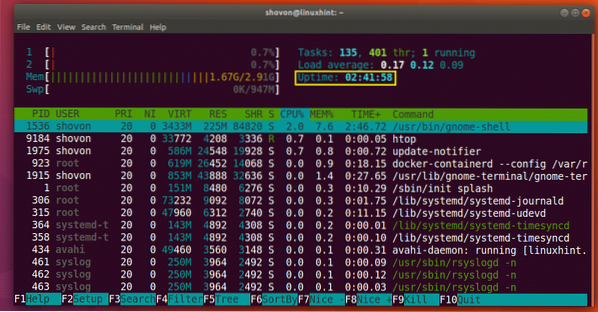
Kui palju protsessorist kasutatakse, leiate allolevalt ekraanipildilt märgitud jaotisest. Nagu näete, on minu protsessoris 2 südamikku ja ainult 0.Kasutatakse 7% 100% -st.
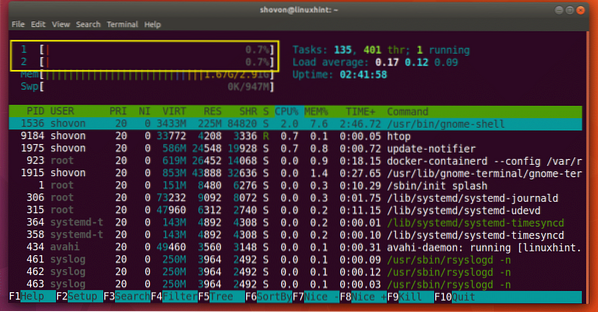
Alloleva ekraanipildi märgitud jaotisest leiate, kui palju põhimälu või RAM-i on saadaval ja kui palju kasutatakse. Samuti saate teada, kui palju Swap-ruumi on saadaval ja kui palju sellest kasutatakse.
Nagu näete, on mul 2.Saadaval on 91 GB või RAM ja 1.Kasutatakse 67 GB. Samuti on mul vaba ruumi vahetamiseks 947 MB ja kasutatakse 0 kB. Pange tähele, et mida rohkem vahetust kasutatakse, seda rohkem peaksite muretsema. Kui kasutatakse rohkem vahetust, peaksite uuendama oma põhimälu või RAM-i.
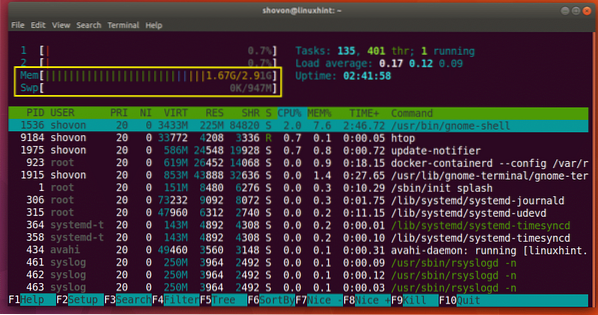
Otsige protsessi
Htopiga saate otsida konkreetset protsessi. Oletame näiteks, et soovite otsida protsessi "Firefox".
Esmalt käivitage htop ja vajutage
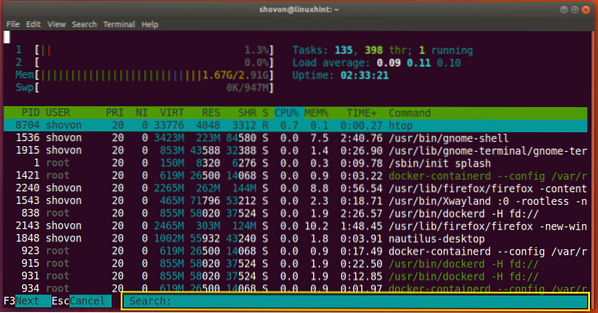
Nüüd tippige 'Firefox' ja peaksite valima Firefoxi protsessi, nagu on näidatud alloleval ekraanipildil. Näete, et protsessi ID (PID) on 2240 ja protsess kuulub kasutajale USER kühvel.
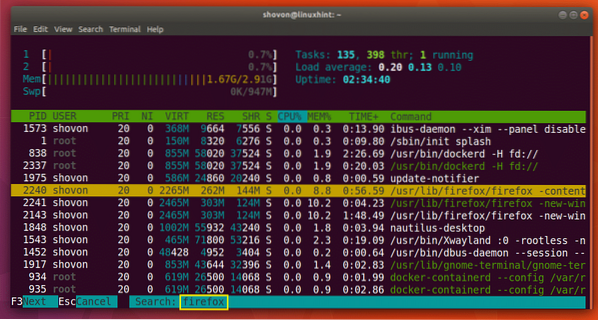
Järgmisele Firefoxi protsessile või otsingutulemile liikumiseks vajutage
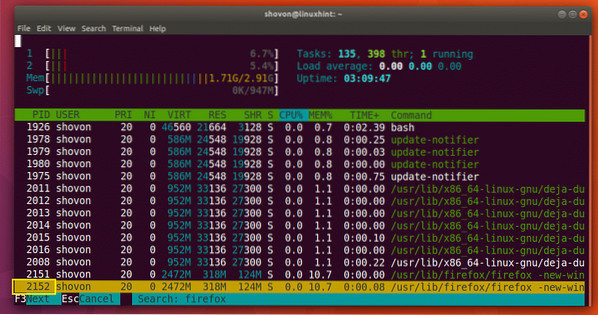
Kui leiate otsitava protsessi, vajutage
Tapa protsess
Protsessi saab tappa ka htop utiliidi abil.
Kõigepealt valige protsess, kasutades
Oletame, et PID 2240 on protsess, mille ma tahan tappa. Valisin protsessi nii, nagu näete alloleval ekraanipildil.
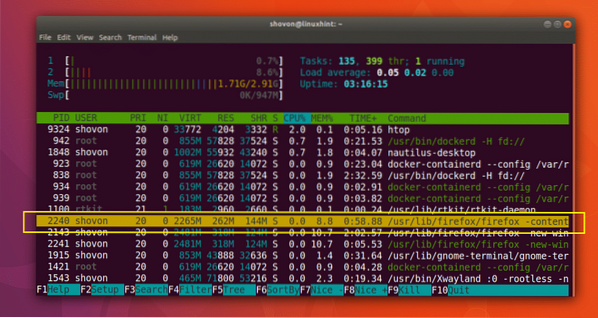
Nüüd protsessi surmamiseks vajutage
Kui olete valinud signaali, mille soovite protsessile saata, vajutage

Protsess tuleks tappa, nagu on näidatud alloleval ekraanipildil.
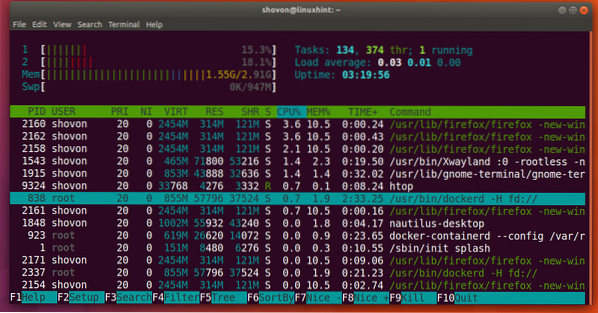
Üleminek puuvaatele
Htopi vaikevaate režiim on Sorted.
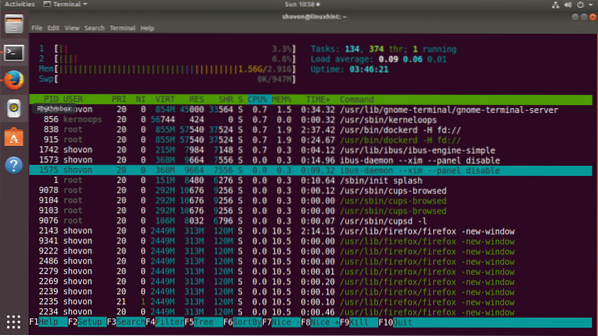
Soovi korral saate lülituda puuvaatele, vajutades
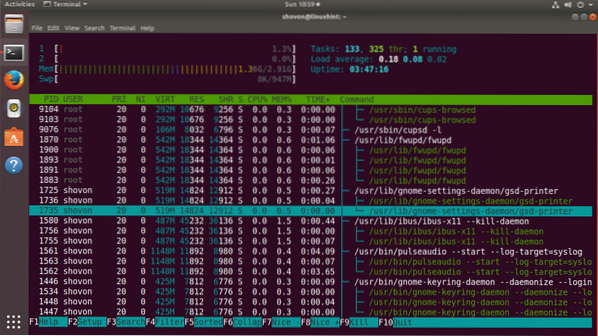
Vajutades saate uuesti sorditud vaate juurde naasta
Htop-akna kohandamine
Võite vajutada
Siit saate kohandada htopi peaakent. Näiteks saate asju peita või näidata, muuta värve ja palju muud. See jääb selle artikli reguleerimisalast välja. Kuid see peaks olema piisavalt lihtne, et ise aru saada.
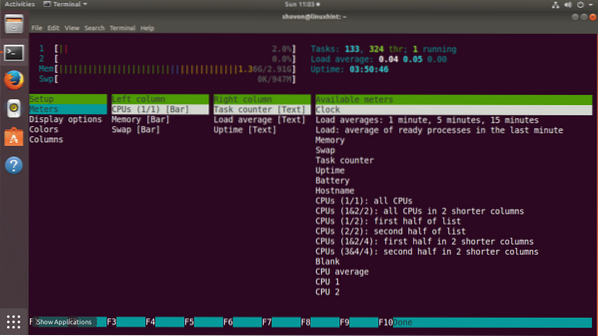
Kui olete lõpetanud, saate klahvi 'q' abil väljuda htopi aknast.
Nii installite ja kasutate htopi Ubuntu 17-s.10 Artful Aardvark. Täname selle artikli lugemise eest.
 Phenquestions
Phenquestions


